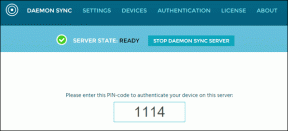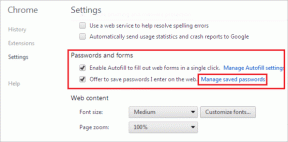როგორ გამოვიყენოთ ჭკვიანი ვიჯეტები Samsung Galaxy S22 სერიის ტელეფონებში
Miscellanea / / March 22, 2022
მოჰყავთ Samsung Galaxy S22, Galaxy S22+ და Galaxy S22 Ultra რამდენიმე ახალი ცვლილება ცხრილებშიდა ჭკვიანი ვიჯეტები ერთ-ერთი მათგანია. კარგი ძველი ვიჯეტების მსგავსად, ეს ასევე საშუალებას გაძლევთ ნახოთ გარკვეული ინფორმაცია მთავარ გვერდზე უფრო ჭკვიანურად, ისევე როგორც iPad-ის ჭკვიანი სტეკები. ყველაფერი, რაზეც უნდა იზრუნოთ, არის სტრატეგიულად განათავსოთ იგი ერთ-ერთ მთავარ ეკრანზე და შემდეგ დაამატოთ საჭირო აპლიკაციები.

მაგრამ iPad-ის ჭკვიანი ვიჯეტისგან განსხვავებით, Galaxy S22-ის ერთი UI 4.1 OS საშუალებას გაძლევთ გარკვეულწილად შეცვალოთ ჭკვიანი ვიჯეტები.
ვნახოთ, როგორ გამოვიყენოთ ჭკვიანი ვიჯეტები Samsung Galaxy S22 სერიის სმარტფონებში.
სად არის ჭკვიანი ვიჯეტები
ჩვეულებრივი ვიჯეტების მსგავსად, თქვენ შეგიძლიათ იპოვოთ ჭკვიანი ვიჯეტები ვიჯეტების განყოფილებაში. ხანგრძლივად დააჭირეთ მთავარ ეკრანზე, აირჩიეთ ვიჯეტები და ჭკვიანი ვიჯეტები იქნება დატის ზემოთ.

ამ დროისთვის One UI 4.1 გთავაზობთ სამი ტიპის ჭკვიანი ვიჯეტს, ზომისა და ტიპის მიხედვით. ერთადერთი შეზღუდვა ის არის, რომ თქვენ ვერ ხედავთ ნაგულისხმევ აპებს. მიუხედავად ამისა, ესკიზი საკმარისია უხეში არსის გასაგებად.
როგორ დავამატოთ ან წავშალოთ ჭკვიანი ვიჯეტები
ანდროიდის მომხმარებლებმა შეიძლება იცოდნენ ვიჯეტების დამატება და წაშლა. ჭკვიანი ვიჯეტები ერთნაირად მუშაობს და მათი დამატება ან ამოღება მარტივი პროცესია.
Ნაბიჯი 1: დიდხანს დააჭირეთ მთავარ ეკრანს ვიჯეტის პანელის გასახსნელად, აირჩიეთ ერთ-ერთი ჭკვიანი ვიჯეტი და შეეხეთ მას.
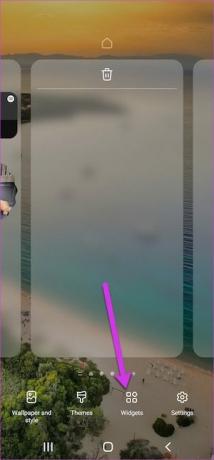

ნაბიჯი 2: შეეხეთ ღილაკს დამატება, რათა დაამატოთ ვიჯეტი ერთ-ერთ მთავარ ეკრანზე.

დამატების შემდეგ, გადაფურცლეთ მარცხნივ/მარჯვნივ ვიჯეტზე, რათა გადაიტანოთ სხვადასხვა ვიჯეტებში. თუ თქვენ დაამატეთ ამინდის ვიჯეტი, თქვენ უნდა დაამატოთ მდებარეობა.

როგორც ადრე აღვნიშნეთ, ეს ჭკვიანი ვიჯეტები სხვა არაფერია, თუ არა ვიჯეტების დასტა. სივრცის დაზოგვის დიზაინი ნიშნავს, რომ აღარ დაგჭირდებათ რამდენიმე საწყისი ეკრანის შექმნა, რომ ყველა მათგანს მოათავსოთ. ამის ნაცვლად, თქვენ უბრალოდ უნდა გადაფურცლეთ ჭკვიანი ვიჯეტის მეშვეობით, რომ ერთდროულად ნახოთ ყველა ინფორმაცია.

ვიჯეტების ამოღება ასევე მარტივი პროცესია. დიდხანს შეეხეთ ჭკვიან ვიჯეტს და დააჭირეთ ღილაკს ამოღება. Სულ ეს არის.
როგორ მოვარგოთ ვიჯეტი
როგორც ადრე აღვნიშნეთ, One UI Samsung Galaxy S22 სერიის ტელეფონებში გთავაზობთ რამდენიმე პერსონალიზაციის ვარიანტს. საუკეთესო ნაწილი ის არის, რომ ისინი ადვილად ხელმისაწვდომია. ნაბიჯები მარტივია. მაგალითად, შეგიძლიათ დაამატოთ და ამოიღოთ ვიჯეტები ჭკვიანი ვიჯეტებიდან, შეცვალოთ სტილი, შეცვალოთ გამჭვირვალობის დონეები და ა.შ.
თუმცა, თქვენ ვერ შეძლებთ ჭკვიანი ვიჯეტის ზომის რეგულირებას. მაგრამ იმის გათვალისწინებით, რომ ტელეფონი იძლევა პერსონალიზაციის ვარიანტების გროვას, მე დავმშვიდდი ამ შეზღუდვას.
1. როგორ დავამატოთ/ამოშალოთ აპლიკაციები ჭკვიანი ვიჯეტებიდან
Ნაბიჯი 1: დიდხანს შეეხეთ ჭკვიან ვიჯეტს და აირჩიეთ „ვიჯეტის დამატება ჭკვიან ვიჯეტში“.

ნაბიჯი 2: აირჩიეთ აპლიკაცია სიიდან. არსებობს საკმაოდ ბევრი აპი ხელმისაწვდომი და შეგიძლიათ აირჩიოთ ისეთი სულელური, როგორიც Netflix ან სერიოზული, როგორც Gmail.

ამავდროულად, აპლიკაციისთვის ხელმისაწვდომი ვიჯეტების რაოდენობა ნაჩვენებია მათ გვერდით და ეს დიდი პლუსია.
ნაბიჯი 3: დასრულების შემდეგ, შეეხეთ თქვენს არჩევანს და ეს ყველაფერია.
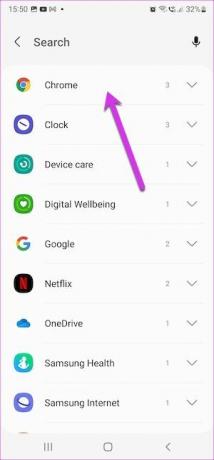
აღსანიშნავია, რომ One UI-ს არ აქვს შეზღუდვა ჭკვიანი ვიჯეტისთვის ვიჯეტების რაოდენობაზე. ასე რომ, თუ კომფორტულად გრძნობთ 5 ვიჯეტის დასტას, ეს სრულიად შესაძლებელია.
ვიჯეტის წასაშლელად, გადაფურცლეთ მარცხნივ ვიჯეტზე, სანამ არ მიაღწევთ ვიჯეტის ამოშლას.
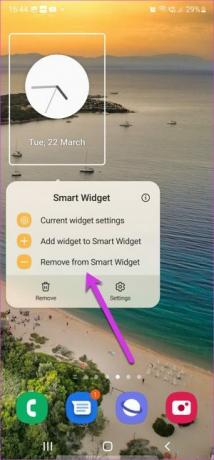
დიდხანს შეეხეთ და აირჩიეთ ვიჯეტის ამოღება ჭკვიანი ვიჯეტიდან.
2. როგორ მოვარგოთ ვიჯეტის სტილი
კონკრეტული ვიჯეტის სტილის მოსარგებად, გადაფურცლეთ მარცხნივ. შემდეგი, დიდხანს შეეხეთ ვიჯეტს და აირჩიეთ ვიჯეტის მიმდინარე პარამეტრები.

გაითვალისწინეთ, რომ ეს პარამეტრი ხელმისაწვდომია შერჩეული ვიჯეტებისთვის აპებისთვის, როგორიცაა ფოტოები, საათი, ამინდი და ა.შ.
საათის სტილის შესაცვლელად, შეეხეთ რომელიმე სტილს და ეს ასეა. საინტერესოა, რომ თქვენ ასევე შეგიძლიათ დაარეგულიროთ საათის აპის გამჭვირვალობა.

3. როგორ გადავაწყოთ ვიჯეტები ჭკვიანი ვიჯეტების შიგნით
ნაგულისხმევად, ჭკვიანი ვიჯეტები ამატებენ ახალ ვიჯეტს ბოლოს. და ეს შეიძლება ბევრისთვის არ იყოს ხელსაყრელი სიტუაცია. მაგალითად, Google Photos-ის ლამაზი ჩარჩო შეიძლება არ იყოს ისეთივე ხილული, თუ მას შუაში შეინახავთ. იგივე ეხება საათის აპს.
ვიჯეტების გადასაწყობად, დიდხანს დააჭირეთ სმარტ ვიჯეტს და შეეხეთ პარამეტრებს. შემდეგი, დააჭირეთ და ხანგრძლივად დააჭირეთ ერთ-ერთ დამატებულ ვიჯეტს, როგორც ნაჩვენებია ქვემოთ.


ახლა დაალაგეთ ისინი თქვენი სურვილის მიხედვით.

რომელი ჭკვიანი ვიჯეტებია ხელმისაწვდომი
როგორც უკვე აღვნიშნეთ, Galaxy S22-ში One UI საშუალებას გაძლევთ ითამაშოთ რამდენიმე აპით. შეგიძლიათ დაამატოთ ნაგულისხმევი აპლიკაციები, როგორიცაა Maps, Netflix, Calendar, Notes და ა.შ. გარდა ამისა, თუ თქვენს სმარტფონზე არის სხვა Android აპლიკაციები, როგორიცაა Quotes ან TickTick.
შეეხეთ ვიჯეტების დამატებას და შემდეგ აირჩიეთ აპლიკაცია. Ის არის. თუმცა, თქვენ უნდა დარწმუნდეთ, რომ ვიჯეტის სტილი ემთხვევა ჭკვიანი ვიჯეტის რეალურ ფორმას.
ვიჯეტების დასტა
ასე რომ, ეს იყო როგორ გამოვიყენოთ სმარტ ვიჯეტები Samsung Galaxy S22 სერიის სმარტფონებში. იდეა აქ არის დასტა დაპროექტება საწყისი ეკრანების გამოყენების სცენარის მიხედვით. მაგალითად, შეგიძლიათ შეინახოთ ერთი ჭკვიანი ვიჯეტი მხოლოდ გასართობი მიზნებისთვის და გქონდეთ აპები, როგორიცაა YouTube Music, Netflix და Google Photos. და შემდეგ ეკრანზე შეგიძლიათ გქონდეთ სამუშაოსთან დაკავშირებული აპლიკაციების ვიჯეტები.